Como usar o bloco WooCommerce de todas as avaliações
Publicados: 2022-09-14A maioria dos clientes modernos analisará as avaliações dos produtos antes de fazer a menor compra. Ativar avaliações de usuários para seus próprios produtos ajuda você a criar confiança com novos clientes e permite que eles compartilhem informações importantes com outros compradores. Uma das melhores maneiras de exibir avaliações em seu site é usando o bloco Todas as avaliações do WooCommerce.
Neste artigo, falaremos sobre como funciona o bloco All Reviews WooCommerce. Mostraremos como adicioná-lo ao seu site, configurá-lo e usá-lo de forma eficaz. Vamos ao trabalho!
Como adicionar o bloco de todas as avaliações do WooCommerce ao seu post ou página
O bloco Todas as avaliações do WooCommerce permite que você exiba uma lista das últimas avaliações de produtos em seu site. Por padrão, o bloco mostra comentários para cada item, o que significa que os visitantes terão uma visão geral de como seus clientes mais recentes estão satisfeitos.
Para usar este bloco, abra o Editor de Blocos da página ou publicação onde você deseja exibir as avaliações. Selecione a opção para adicionar um novo bloco e use a ferramenta de pesquisa para procurar a opção Todas as avaliações :
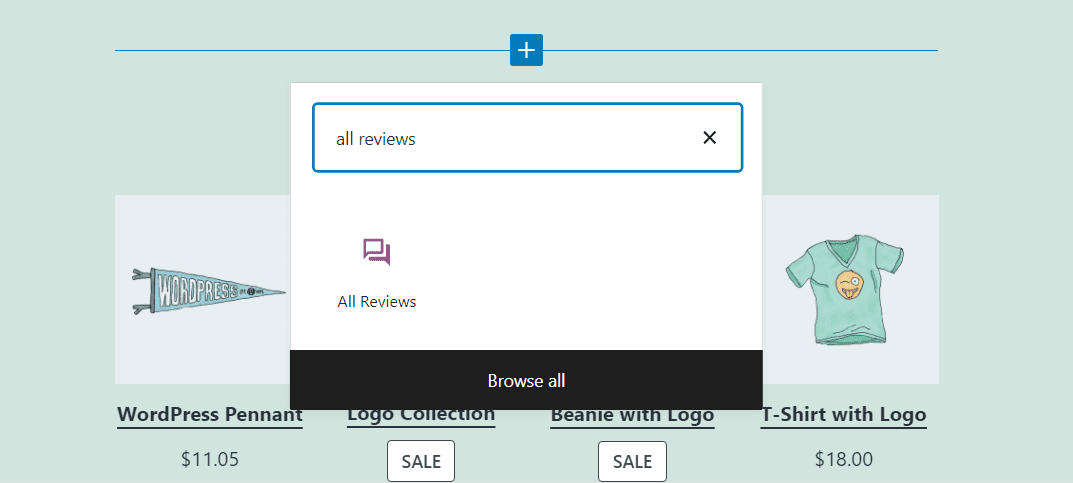
Observe que o bloco Todas as avaliações só está disponível se você estiver usando o WooCommerce. Se o plug-in não estiver ativo, você não terá acesso a nenhum bloco do WooCommerce no Block Editor.
Depois de colocar o bloco Todas as avaliações , ele exibirá uma lista de todas as avaliações mais recentes da sua loja:
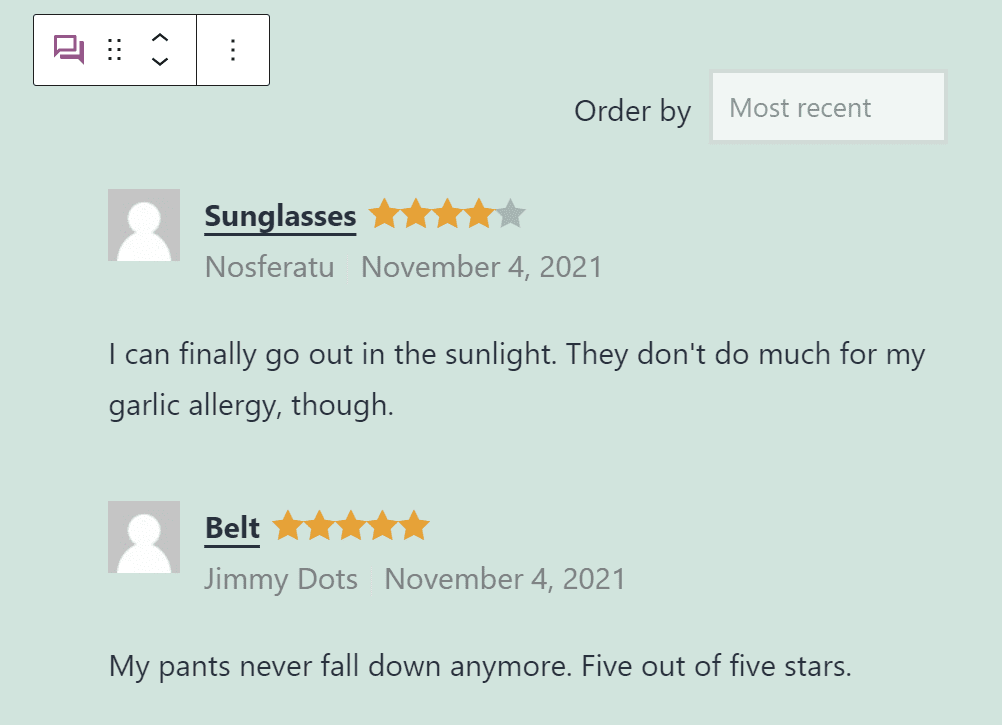
Por padrão, cada avaliação inclui o nome do cliente, o corpo da avaliação, a classificação, quando a escreveu e a foto do perfil. No entanto, você tem controle total sobre como as avaliações aparecem no bloco Todas as avaliações , como mostraremos na próxima seção.
Todas as revisões Configurações e opções do bloco WooCommerce
Ao contrário da maioria dos outros blocos, o bloco All Reviews WooCommerce não oferece nenhuma opção de formatação. Isso significa que você não pode alterar seu alinhamento ou layout. No entanto, o bloco oferece uma variedade de configurações que permitem configurar quais elementos ele inclui.
Para acessar as configurações deste bloco, selecione-o no editor e clique no ícone em forma de engrenagem no canto superior direito da tela. Um menu aparecerá à direita, incluindo todas as configurações disponíveis para o bloco Todas as revisões .
Definições de conteudo
A primeira parte do menu de configurações permite que você decida quais elementos o bloco exibirá para cada revisão:
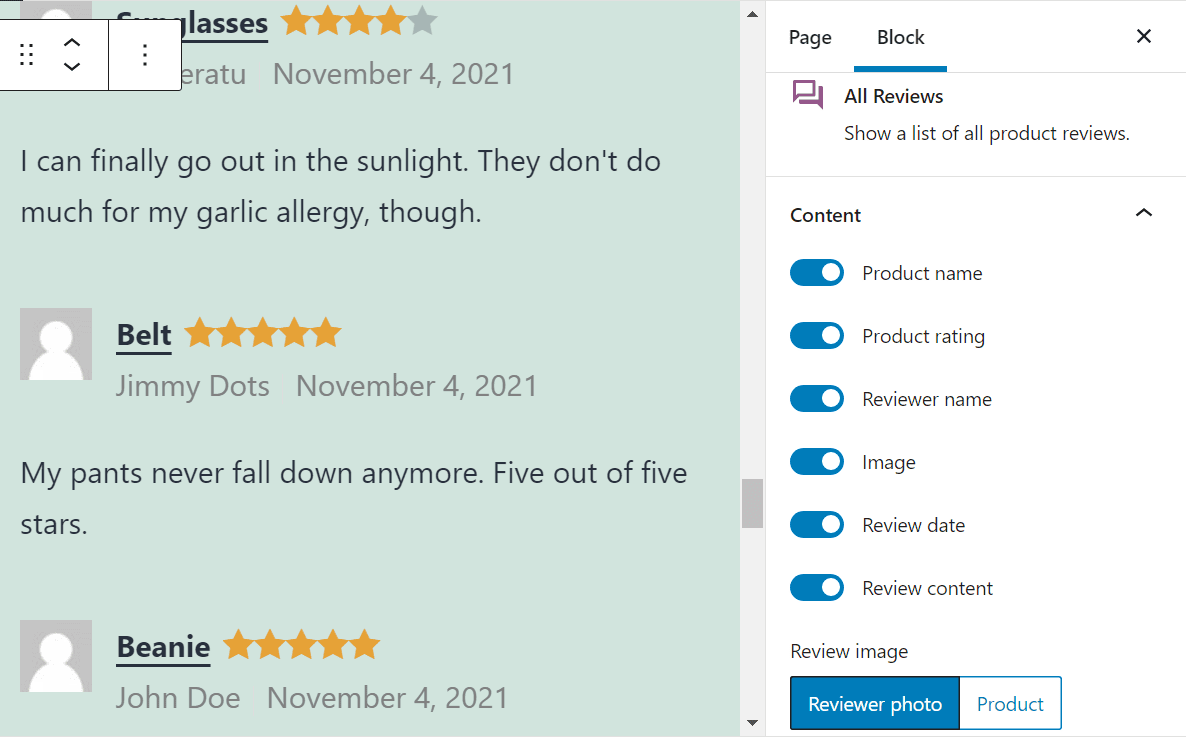
Você pode optar por incluir nomes de revisores, fotos de perfil, datas, conteúdo de resenhas e classificações de produtos. Na maioria dos casos, recomendamos incluir todos esses itens.
No entanto, você pode optar por desabilitar as datas de revisão se as compras não forem feitas com muita frequência, para não desencorajar clientes em potencial. Por fim, você pode escolher entre exibir as fotos dos revisores (suas fotos de perfil) ou imagens do produto ao lado de cada revisão.
Listar configurações
A próxima seção permite que você decida em qual ordem exibir as resenhas e quantas delas exibir. Por padrão, o bloco Todas as avaliações exibirá as avaliações mais recentes em toda a loja. No entanto, você também pode optar por exibir as avaliações da classificação mais alta para a mais baixa e vice-versa.
Você também pode configurar quantas avaliações adicionais aparecerão quando os usuários clicarem no botão Carregar mais (ou desabilitar essa opção completamente):
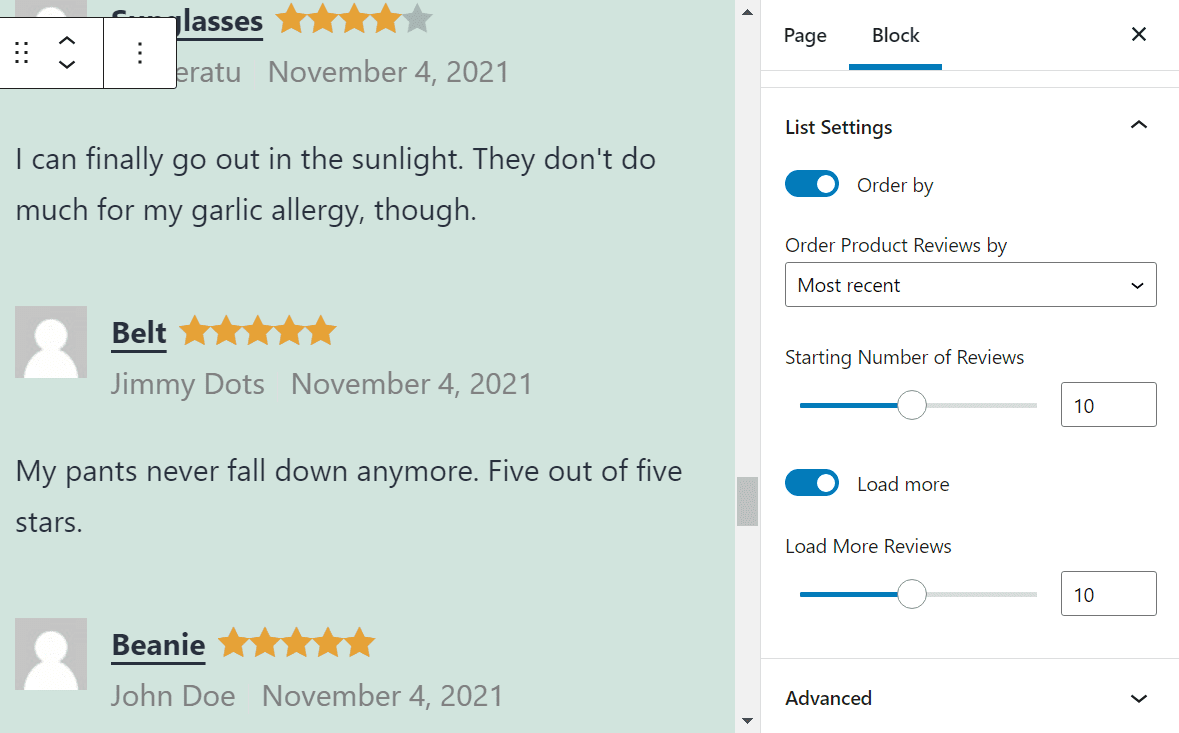
Cor do texto
A próxima seção permite que você personalize a cor do seu texto no bloco Todas as revisões. Para alterar a cor do texto, clique na opção de cor do texto. Em seguida, você pode escolher uma das cores de tema padrão ou selecionar o código hexadecimal para adicionar sua própria cor personalizada.
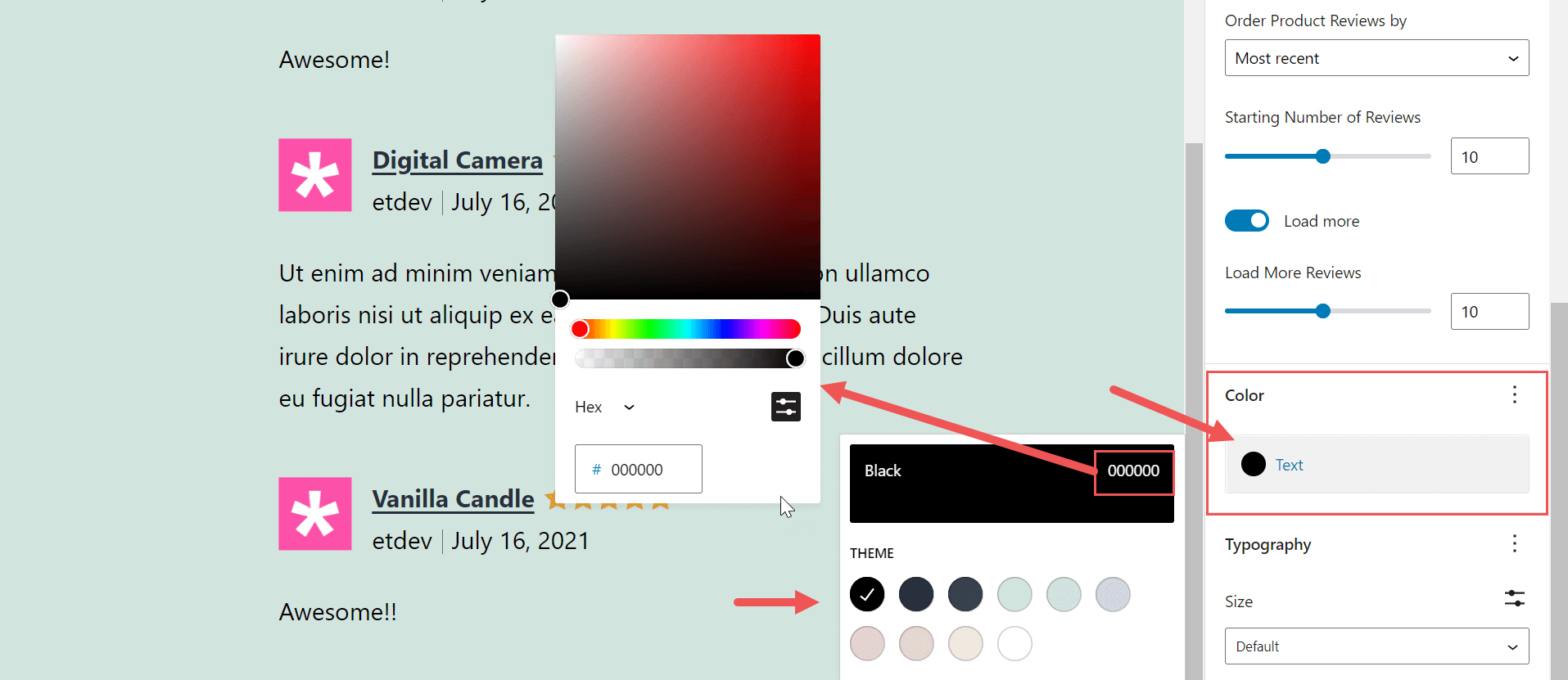

Tamanho da fonte
Além da cor do texto, você também pode alterar o tamanho da fonte do bloco Todas as revisões nas configurações de Tipografia. Para alterar o tamanho da fonte, clique no ícone de adição na alternância Tipografia e selecione o tamanho da fonte. Lá, você pode escolher um dos tamanhos de fonte de tema integrados ou clicar no ícone de personalização para adicionar seu próprio valor de tamanho de fonte personalizado.
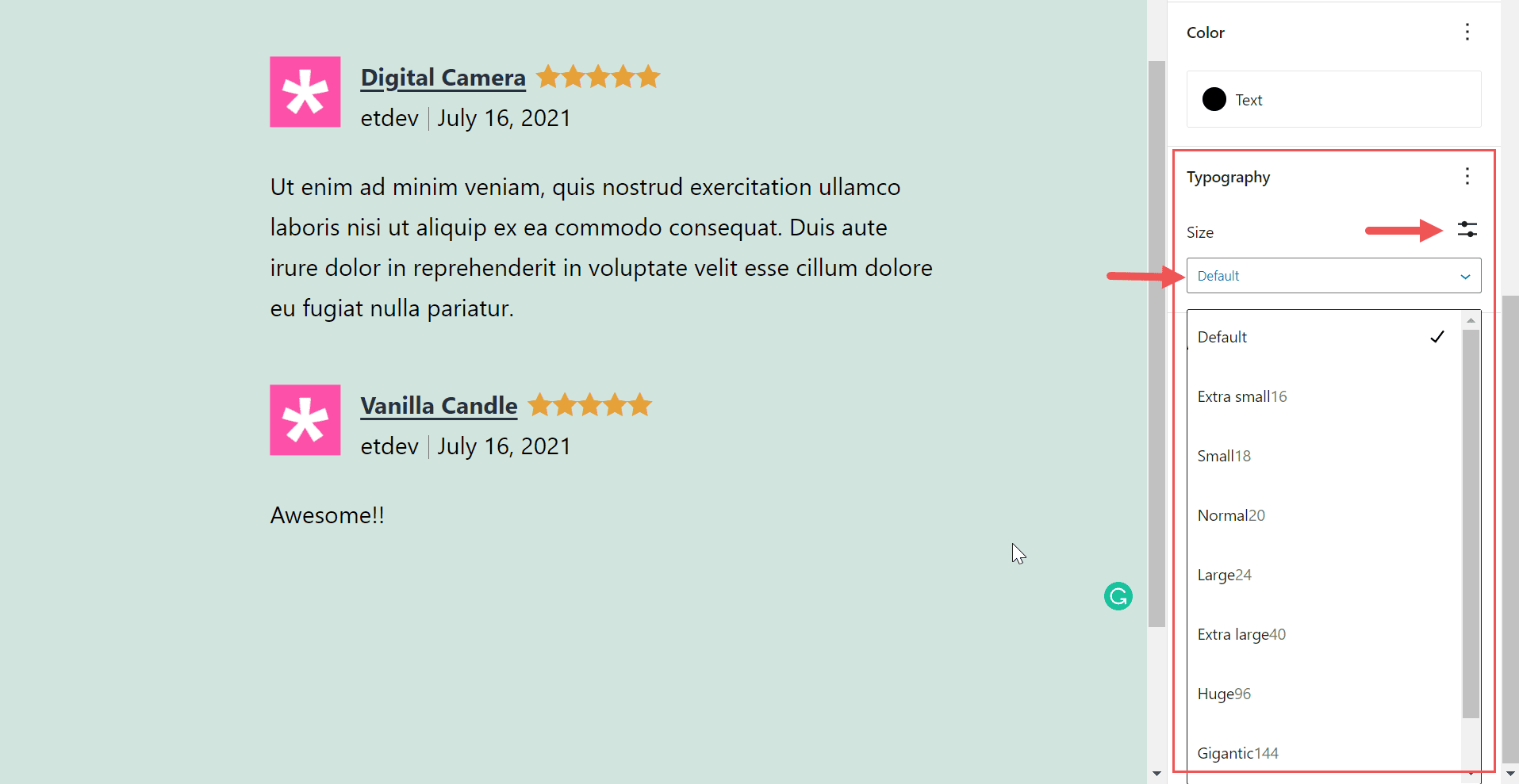
Classes CSS Adicionais
Por fim, há uma guia Avançado no menu de configurações do bloco Todas as revisões , que permite adicionar novas classes CSS ao elemento. Você pode usar essas classes CSS para modificar o estilo do bloco se estiver confortável em usar folhas de estilo.
Dicas e práticas recomendadas para usar o bloco Todas as avaliações do WooCommerce de forma eficaz
Na maioria dos casos, recomendamos exibir o bloco Todas as avaliações na página inicial e/ou nas páginas de destino da sua loja. Isso mostra aos novos visitantes o quanto os clientes anteriores estão satisfeitos imediatamente, incentivando-os a permanecer por perto. Além disso, se você tiver muitas classificações recentes, exibir as datas de revisão pode mostrar aos visitantes que você obtém muitas vendas. Isso, por sua vez, pode ajudá-lo a construir ainda mais confiança.
Se sua loja ainda estiver crescendo, recomendamos exibir as avaliações com as classificações mais altas. Se você fizer isso, também sugerimos desativar as datas de revisão, para que os visitantes não fiquem desencorajados se não houver vendas recentes.
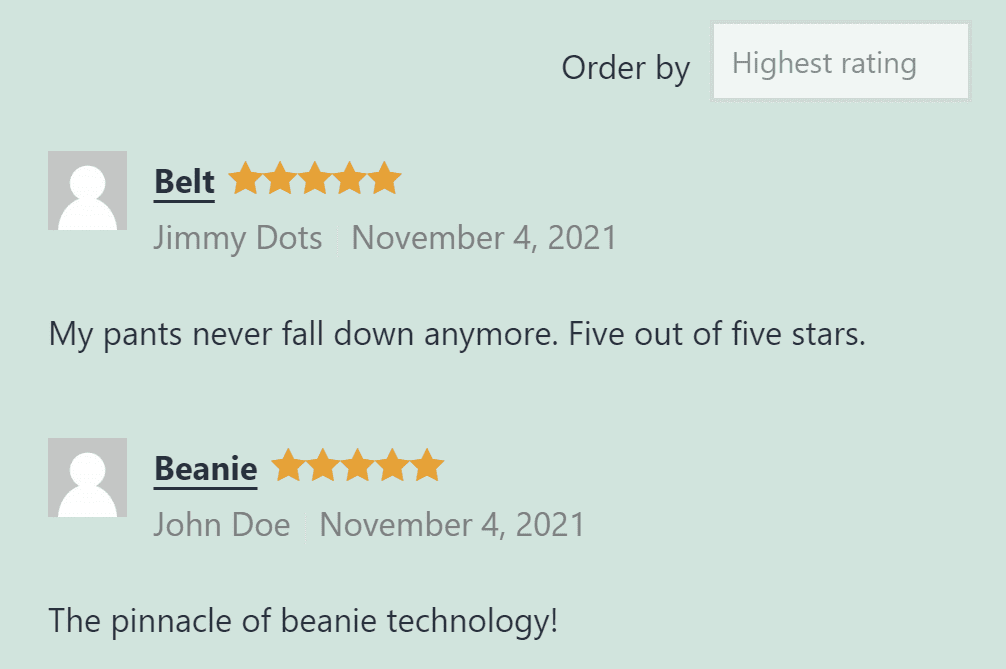
Quanto à exibição de fotos de perfil do usuário ou fotos de produtos, essa escolha é sua. A exibição de fotos de clientes pode ajudar a tornar as avaliações mais confiáveis e dar a elas um toque humano. No entanto, isso só será eficaz se a maioria dos clientes definir fotos de perfil. Caso contrário, normalmente é melhor exibir fotos do produto ao lado de cada avaliação, para que os clientes em potencial tenham uma ideia do que você oferece.
Perguntas frequentes sobre o bloco WooCommerce All Reviews
Se você ainda tiver dúvidas sobre como usar o bloco Todas as avaliações , tentaremos abordá-las aqui. Vamos começar falando sobre como estilizar esse bloco útil.
Posso alterar o estilo ou layout do bloco Todas as revisões?
O bloco Todas as revisões não permite alterar seu layout. Quando você coloca o bloco, as avaliações aparecem em uma lista de coluna única. No entanto, você pode alterar a cor do texto ou o tamanho da fonte usando as opções Cor e Tipografia. Você também pode adicionar classes CSS personalizadas para direcionar o bloco All Reviews em seu CSS personalizado.
Existem outros blocos de revisão do WooCommerce que eu possa usar?
O WooCommerce vem com vários blocos de revisão que você pode usar em sua loja. Por exemplo, há um bloco de avaliações por produto, que permite exibir avaliações de itens individuais. Você também terá acesso ao Bloco de Comentários por Categoria, que permite exibir comentários de categorias de produtos específicas.
Ao usar o bloco Todas as avaliações , você não pode filtrar avaliações por produto ou categoria. No entanto, o bloco permite que você escolha em quais revisões de pedidos serão exibidas.
Onde devo colocar o bloco de todas as avaliações no WordPress?
Como o bloco Todas as avaliações exibe avaliações de todos os produtos da sua loja, faz sentido colocá-lo em uma das páginas principais do seu site. Tanto a página inicial quanto as páginas da loja são os posicionamentos ideais para esse bloco. Como alternativa, você pode configurar uma página apenas para exibir avaliações e criar um link para ela no menu de navegação.
Conclusão
O bloco Todas as avaliações do WooCommerce permite que você exiba as avaliações mais recentes de todos os produtos da sua loja. Você também pode configurar este bloco para exibir as avaliações das classificações mais altas às mais baixas e vice-versa (embora não recomendemos a última abordagem).
Este bloco oferece a maneira perfeita de mostrar aos visitantes o quanto os clientes amam seus produtos. Se você tiver muitas avaliações recentes, isso também pode sinalizar que você administra uma loja ativa com um grande volume de vendas.
Para saber mais, confira o guia definitivo para WooCommerce Blocks.
Você tem alguma dúvida sobre como usar o bloco Todas as avaliações no WooCommerce? Pergunte na seção de comentários abaixo!
